
Benutzen Sie Allgemein > Stanzstempel, um voreingestellte oder benutzerdefinierte Muster anzuwenden oder ein Muster aus Nadeldurchdringungen zu erstellen.
|
|
Benutzen Sie Allgemein > Stanzstempel, um voreingestellte oder benutzerdefinierte Muster anzuwenden oder ein Muster aus Nadeldurchdringungen zu erstellen. |
Der Stanzstempel-Docker enthält vier Karteireiter: Muster benutzen, Objekt benutzen, Digitalisieren und Erscheinung. Mit dem Muster benutzen-Karteireiter können Sie vordefinierte Stempelmuster auswählen und nur auf markierte geeignete Objekte oder – wenn nichts markiert ist – auf alle geeigneten Objekte anwenden.
1Markieren Sie nach Bedarf ein Stickobjekt.
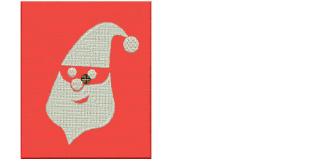
Sie können anfangen, ohne dass Stickobjekte markiert sind. Wenn ein oder mehrere Objekte markiert sind, werden Stempel nur auf die markierten Objekte angewendet. Wenn kein Objekt markiert ist, können Stempel auf beliebige Objekte angewendet werden.
2Klicken Sie auf das Stanzstempel-Symbol. Das Stanzstempel-Dialogfeld wird geöffnet. Der Muster benutzen-Karteireiter ist standardmäßig geöffnet.
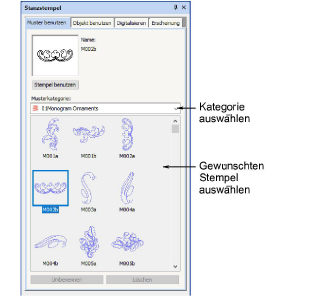
3Wählen Sie eine Musterkategorie aus der Kategorie-Liste – z. B. Natur
Die Kategorie-Dropdown-Liste enthält vordefinierte sowie benutzerdefinierte Stempelmusterkategorien.
4Wählen Sie ein vordefiniertes Stempelmuster aus. Im Vorschaufeld erscheint eine Miniaturansicht und die Stempel benutzen-Schaltfläche ist aktiviert.
5Klicken Sie auf die aktivierte Stempel benutzen-Schaltfläche und verschieben Sie den Mauszeiger zum Arbeitsbereich.
Der vordefinierte Stempel hängt am Mauszeiger. Sie werden in der Statuszeile dazu aufgefordert, einen Fixpunkt einzugeben.
6Bewegen Sie den Mauszeiger an die gewünschte Position über das/die Ziel-Objekt/e.
Rechtsklicken Sie, um den Stempel zu spiegeln.
Drücken Sie Umschalten, um Autom. Bildlauf zu verhindern.
7Klicken Sie auf die Maustaste, um den Fixpunkt zu verankern. Sie werden aufgefordert, den Anhaltspunkt zu bestimmen.
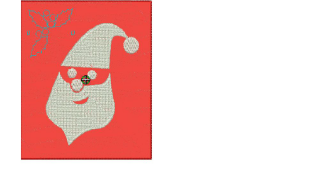
8Drehen Sie das Muster um den Fixpunkt bis zur gewünschten Anhaltspunktposition, als Option halten Sie die Umschalten-Taste gedrückt.
BERNINA V9 skaliert den Stempel, wenn die Umschalten-Taste gedrückt ist, während sich der Mauszeiger bewegt.
9Klicken Sie auf die Maustaste.
Wenn Sie schon Objekt/e ausgewählt haben, wird das Stempelmuster nur auf diese Objekte angewendet, auch wenn das Muster über den Objektrand hinausgeht.
Wenn keine Objekte ausgewählt sind, wird das Stempelmuster auf alle geeigneten unterliegenden Objekte angewendet.

Wenn die Fläche, auf die der Stempel angewendet wird, mehrere überlappende Objekte enthält, wird der Stempel auf alle geeigneten überlappenden Objekte angewendet.
10Wiederholen den Vorgang Sie so oft wie nötig. Drücken Sie zum Fortsetzen auf Esc.
Die Umbenennen- und Löschen-Schaltflächen sind stets aktiviert, wenn ein benutzerdefiniertes Stempelmuster ausgewählt ist. Wenn die Umbenennen-Schaltfläche angeklickt wird, öffnet sich das Musterstempel umbenennen-Dialogfeld. Sie können es zum Umbenennen benutzerdefinierter Musterstempel benutzen.
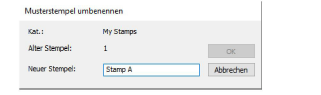
Verwenden Sie die Optionen Weichgezeichneter Stempel und Erhabener Stempel im Erscheinung-Karteireiter zum Abmildern oder Verstärken des Effekts.